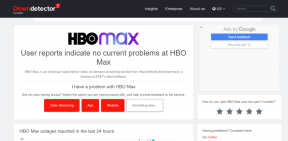Parchi vs Keep: quelle application Android est la meilleure pour la prise de notes
Divers / / November 29, 2021
L'espace mobile pour les applications de prise de notes minimalistes vient de recevoir une nouvelle entrée sous la forme de Parchi, de Microsoft. Avec un nom inspiré de l'hindi, Parchi, qui signifie un petit morceau de papier, il vise à concurrencer son principal rival Google Keep. Voyons ce qu'il offre par rapport à Keep.

Regardez et sentez
En termes d'apparence, Parchi porte le nom d'une application minimaliste, car son interface utilisateur est aussi simple que possible. Pour prendre une note, appuyez sur le bouton rouge flottant dans le coin inférieur droit de l'écran. Pour convertir la note en une liste de tâches, appuyez simplement sur l'icône comme indiqué dans l'image. Les autres options sont de changer la couleur de la note et d'ajouter une image.


Toutes les notes apparaissent sous forme de cases rectangulaires, occupant toute la largeur de l'application, contrairement à Keep qui propose deux vues. Les rappels peuvent être définis en touchant l'icône de l'horloge comme indiqué dans la capture d'écran.


Astuce sympa: Si vous êtes fan d'Evernote, nous en avons parlé dans le passé, comment cela compare à d'autres applications et ses alternatives.
Les différences
Pas de notes vocales
Parchi n'a pas la possibilité de prendre des notes vocales comme Google Keep. Cela peut être une déception majeure pour de nombreux utilisateurs. J'espère que Microsoft donne un peu d'amour Cortana à Parchi aussi.
Étiquettes contre étiquettes

Pour catégoriser les notes, les deux applications utilisent un système similaire. Keep l'a sous la forme d'étiquettes tandis que Parchi l'appelle tags. Il y en a des prédéfinis ainsi qu'une option pour ajouter vos personnalisés.
Partage de notes et de listes
Les deux applications peuvent envoyer des notes et des listes via divers canaux tels que l'e-mail, Bluetooth, SMS, etc. Ce qui distingue Keep, c'est que vous pouvez collaborer avec une autre personne en partageant une note ou une tâche avec elle. Vous pouvez partager avec plusieurs personnes et tous les changements et ajouts effectués par eux seront synchronisés. Pour partager une note, appuyez sur l'icône comme indiqué dans la capture d'écran et entrez l'adresse e-mail de la personne.


Pour la sauvegarde et la synchronisation, les deux ont leurs propres services cloud, Google Drive et OneDrive chacun nécessitant un compte Google et Microsoft.
OCR intégré
Dans les deux applications, vous pouvez ajouter des images, à partir de l'appareil photo ainsi que du stockage interne. Mais dans Google Keep, vous pouvez capturer n'importe quel texte qui apparaît dans l'image en utilisant l'OCR intégré (Reconnaissance optique de caractères). Pour l'utiliser, ajoutez une image contenant du texte clair. Tapez sur l'image, puis sur le trois points verticaux dans le coin supérieur droit > Saisir le texte de l'image. Ce n'est peut-être pas l'OCR la plus précise, mais cette fonctionnalité est néanmoins utile.

Raccourci de l'écran de verrouillage
Pour prendre une note rapide sans ouvrir l'application ou même votre téléphone, Parchi gagne haut la main. Lorsque vous activez le Afficher le widget de l'écran de verrouillage dans ses paramètres, une icône flottante apparaît sur l'écran de verrouillage. Une note de texte rapide ou un instantané de l'appareil photo peut être ajouté d'une seule touche. Cela fonctionne même si vous configurez un code PIN ou un verrouillage. Le plus proche Keep peut venir est d'ajouter le raccourci de l'application sur l'écran de verrouillage.


Ce n'est pas tout, des notes et des listes individuelles peuvent également être épinglées sur l'écran de verrouillage, ce qui est utile en cas de listes de tâches, car tout le monde jette un coup d'œil à son écran de verrouillage de temps en temps.
Dessin et annotation
La dernière mise à jour pour Gardez ajouté la fonctionnalité de dessin et d'annotation. Avec cela, Keep échappe lentement à la catégorie des applications de prise de notes minimalistes et rivalise avec Evernote. Pour ajouter un dessin, touchez le Ajouter un dessin option comme indiqué. Pour annoter une image ou une image, ouvrez-la et appuyez sur l'icône du stylo dans le coin supérieur droit.


lequel préfères-tu?
Est-ce Parchi ou Keep ou Evernote à part entière que vous utilisez? Partagez vos idées et commentaires sur nos forums de discussion.